Ние стана част от Freedcamp
Екип блог Deep Изместване Labs
Тя се опитва да отговори на риторичен руски въпроса "Кой е виновен?
във връзка с процеса на създаване на уеб приложения, системна администрация и бизнес.
В този пост бих искал да говоря за това как да инсталирате CentOS 6 с минимално количество на софтуер в една виртуална машина VMware, харчите създават със файл с помощта на най-малко количество от време. Ще имате нужда от VMWare Workstation 8 и netinstall диск за i386 или x86_64. Връзката сочи към мен са най-близо до мен, огледала, и можете да изтеглите необходимите на "места не толкова отдалечени" от вас.
Ние дори не е нужно да Virtual CloneDrive за монтиране на изображения на Windows, както и VMware може да инсталирате операционната система директно от .iso файла.
Нека да започнем със създаването на нова виртуална машина.
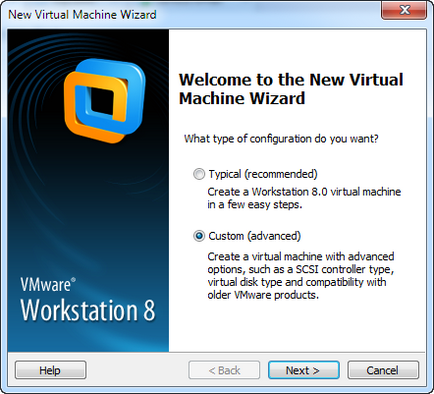
Фиг. 1 Стартирайте съветника за създаване на нова виртуална машина
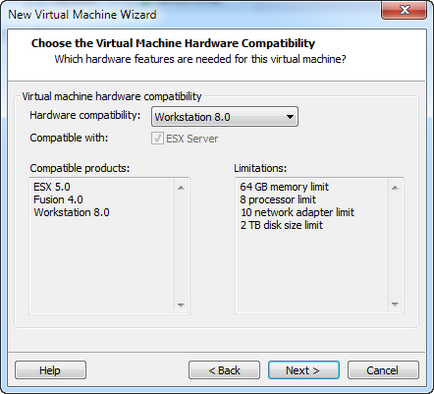
Фиг. 2 Изберете Workstation 8.0
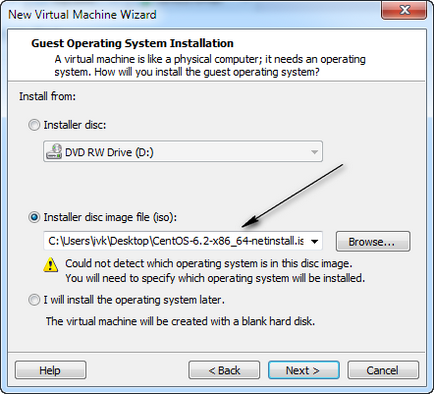
Фиг. 3 Определете пътя към изтеглен netinstall на изображението
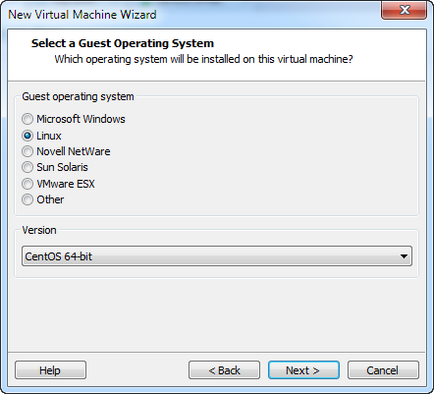
Фиг. 4 инсталирам CentOS 6.2 64-битов
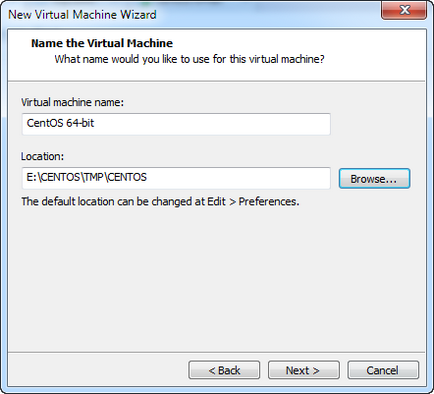
Фиг. 5 Посочете къде да се създаде виртуална машина
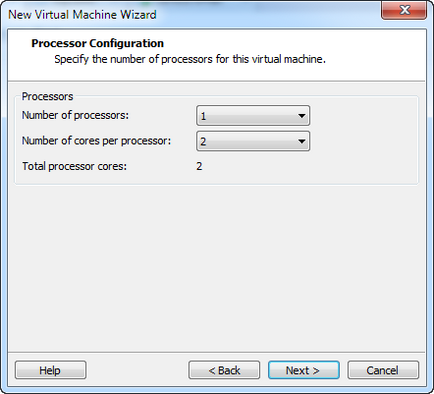
Фиг. 6 Аз имам 4 ядра i7 и подчертавам 2 от тях под VM
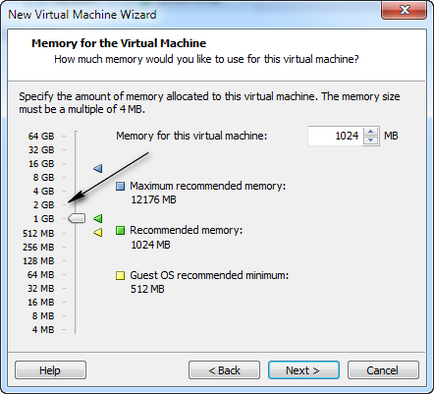
Фиг. 7 Защото аз давам 16 Gb RAM 2 под CentOS VM
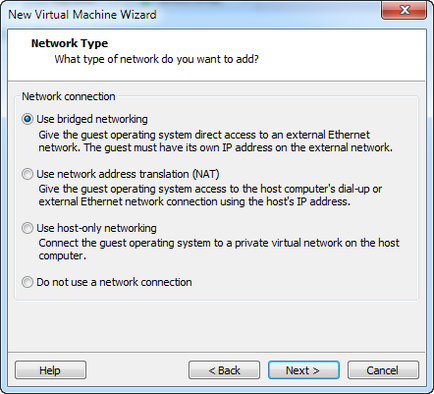
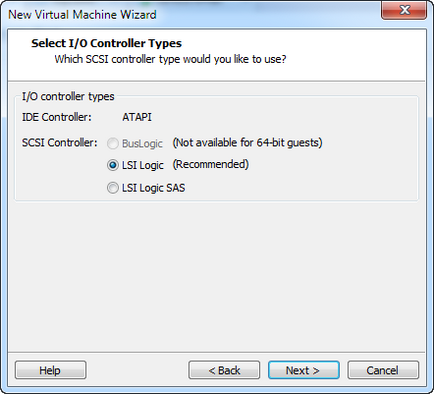
Фиг. 9 Съгласни сме с съветника за инсталиране
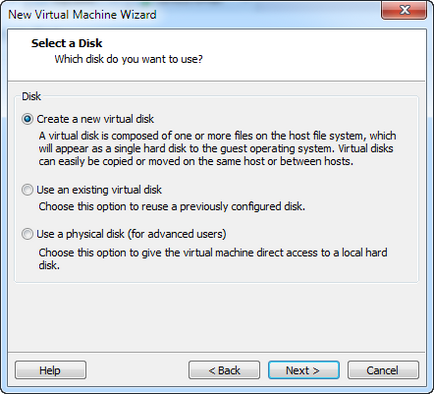
Фиг. 10 Съгласни сме с съветника за инсталиране
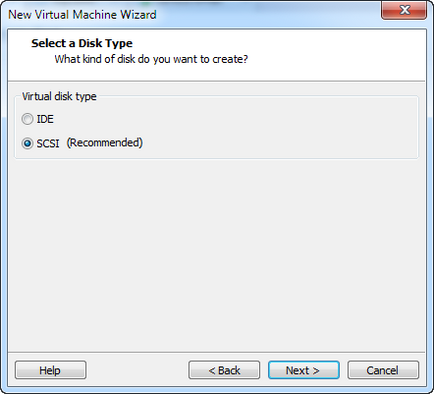
Фиг. 11 Съгласни сме с съветника за инсталиране
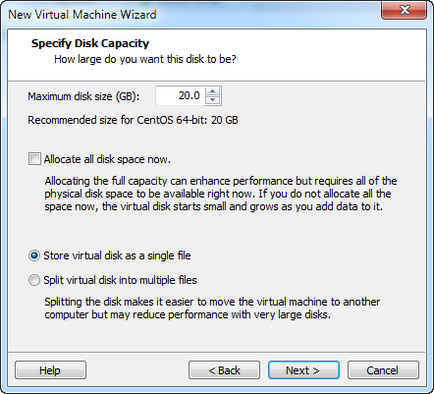
Фиг. 12 В нашия минимален набор от VM ще заемат по-малко от 1Gb.
Така 20GB е достатъчно.
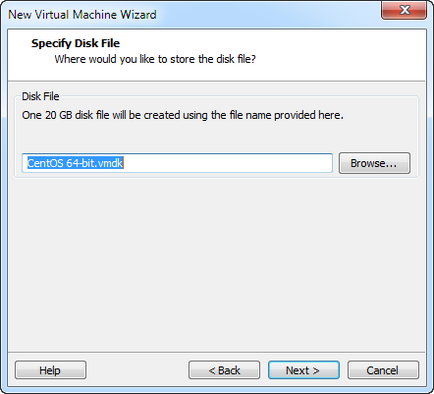
Фиг. 13 Съгласни сме с съветника за инсталиране
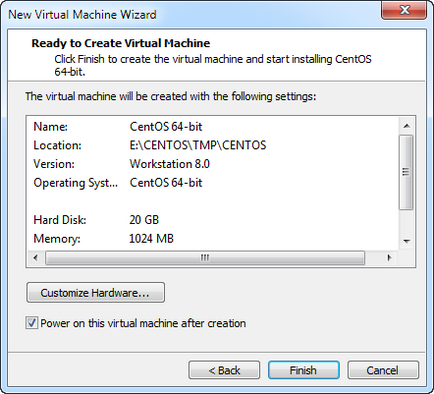
Фиг. 14 Създаване на виртуална машина завърши
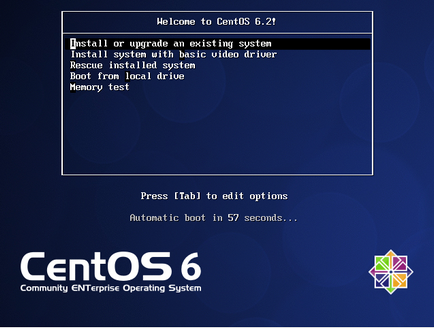
Фиг. Натиснете Tab 15, за да започнете инсталирането на създават със-а
Сега няколко думи за инсталирането на създават със-а. Има много различни варианти, които могат да създават със файл. Ползвал съм метод HTTP. Тук е моят създават със файл, но Вадим, който е създал, той може да го премахне за мен, така, за всеки случай, аз го представя тук.
Не бих искал да обсъдя темата, ако тази настройка е наистина минимално, тъй като смятам, че опитът на Вадим. Да кажем, че това е един от вариантите на минимална инсталация. Основните предимства на създават със-ите - възможност за бързо преинсталирате вашата система или да ги повтарят отново и отново. Ние използваме създават със-ите в Nerrvana ръководена от Вадим и с негово участие. Нашата основна, FTPS сървър, Селен Hub и CentOS RC инсталира от създават със-ите. Ние можем да променим ISP или да добавите нов сървър в нашия облак бързо, знаейки, че нищо няма да бъде забравен и ще бъде абсолютно същото с другите инсталирани системи, които изпълняват една и съща функция. В такъв създават със-ах са подробни инструкции за настройка е в съответствие с инструкциите на системата, инсталирането на нашата собствена RPM и т.н. и така нататък.
В този случай, ние няма да преинсталирате или прехвърляне система. Ние просто искаме да го инсталирате бързо, без да губите време за инсталационния помощник. Може би в бъдеще ще говорим за по-сложни случаи на използване KickStart-ите, както и начина, по който създавате виртуални машини с различни версии на Windows и групи от различни версии на браузъри за Nerrvana. Ние просто искаме да споделят какво са научили в процеса на създаване на Nerrvana, така че тези, които решат да създадат своя собствена система за изпитване на базата на Selenum, това отнема по-малко време.
Връщайки се към нашата тема. Поставете създават със файл, така че да могат да бъдат достъпни през HTTP. Ако не разполагате с наличните уеб сървъри - най-лесният начин е да се повиши IIS на същия компютър, където можете да създадете виртуална машина и да създават със там.
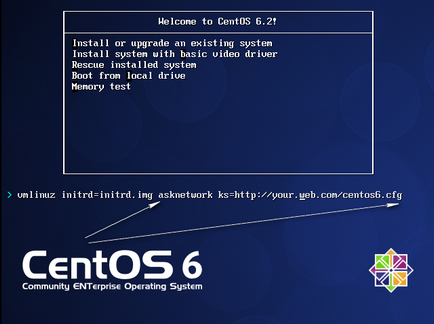
Фиг. 16 Добавяне на параметри KickStart-а и натиснете Enter
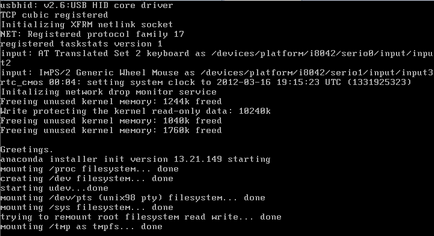
Фиг. започва 17 Инсталация
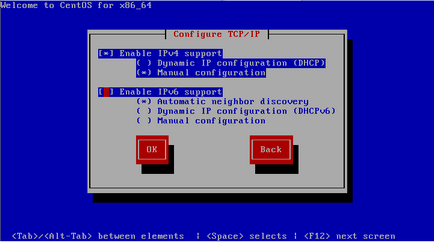
Фиг. 18 'asknetwork "параметър пита параметрите на мрежата
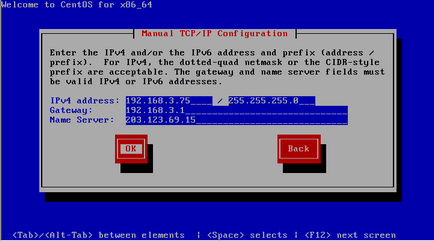
Фиг. 19 Въвеждане на настройките на мрежата
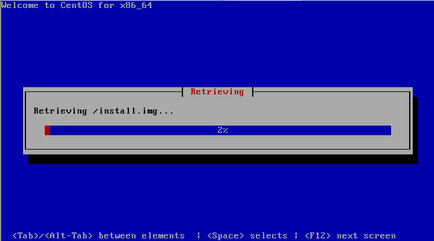
Фиг. Инсталацията 20 се простира
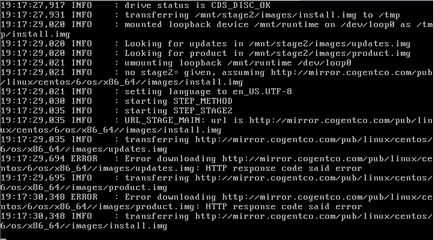
Фиг. 21 Ако трябва да се, погледнете трупи за инсталиране, като натиснете Alt + F3
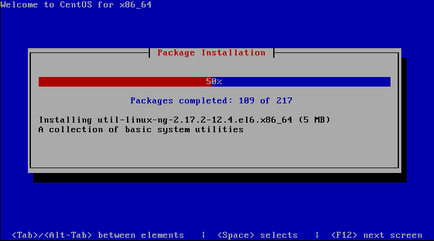
Фиг. 22, за да инсталирате операционната система и пакетите, които ние, посочени в създават със-е
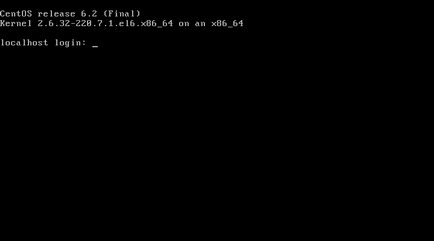
Фиг. Всички 23 инсталирани. Може да се инсталира по-, което искат.
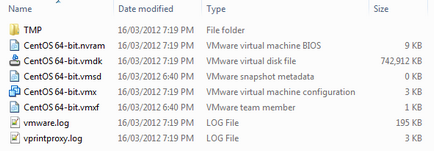
Фиг. 24 Докато VM отнема само 725Mb
Сега можем да влиза като корен с корена / 123 456, за да промените паролата си, конфигуриране на SSHD, забрани улица продължи икономическите и хуманитарни науки, създаване на акаунт и да даде възможност определен за себе си това, което искате - MySQL, PHP и така нататък.
Да Игор, имам нужда да се автоматизира цялата инсталация (след като приключи инсталирането и влязъл в машината CentOS аз имам някои пакети за инсталиране, които също трябва да бъдат автоматизирани).
Така че моят план е 1) монтаж на CentOS 2) вход 3) инсталирането на пакетите ми (тя се нуждае за моята кандидатура да тече)
Така че това са 3-те стъпки, аз трябва да бъдат автоматизирани и сега завършена само първата ..
Игор Kryltsov казва:
